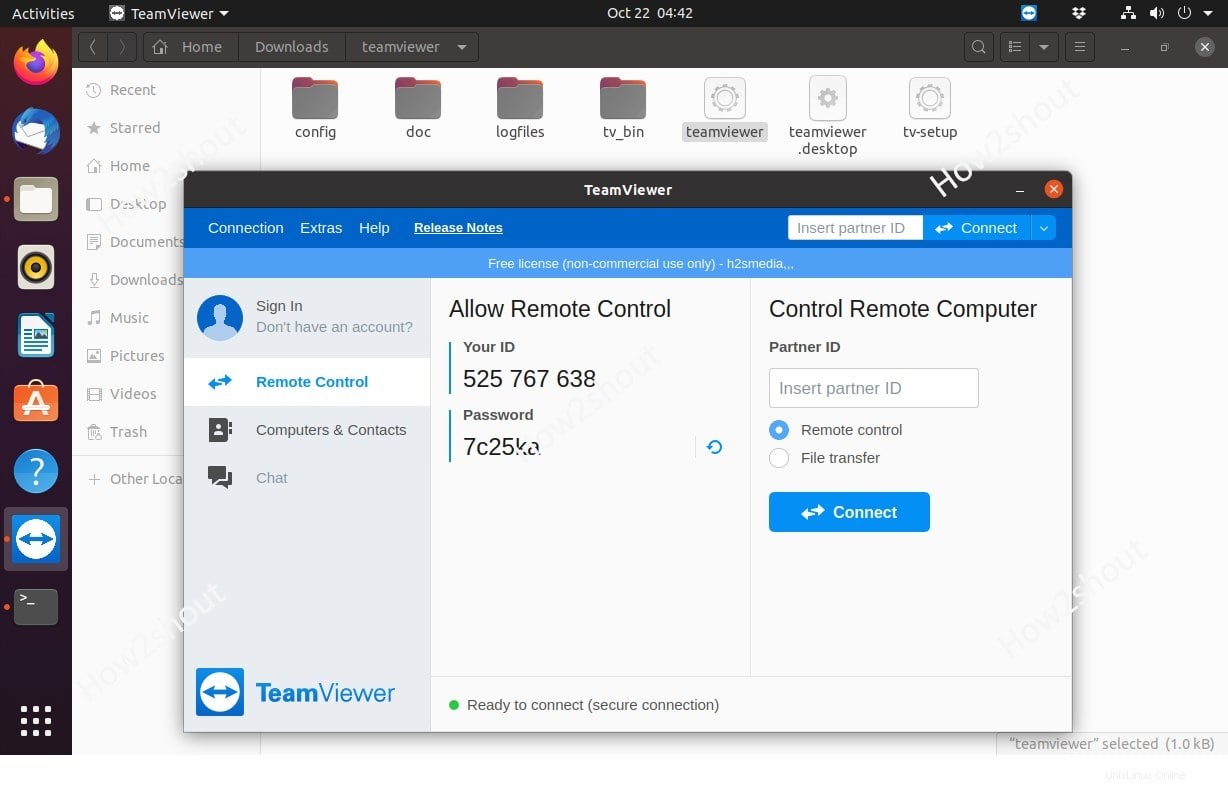Wenn Sie kein regelmäßiger Benutzer von TeamViewer sind, können wir es von einem tragbaren USB-Laufwerk oder einer internen Festplatte unter Ubuntu Linux ausführen, ohne es über die grafische Benutzeroberfläche oder das Befehlszeilenterminal zu installieren.
TeamViewer ist eine sehr bekannte Software, die die meisten irgendwann verwendet haben, um Remote-Desktops oder -Laptops zu verbinden. In der Tech-Branche ist es sehr nützlich, Kunden zu unterstützen, wenn eine Vor-Ort-Hilfe nicht möglich wäre oder das Problem aus der Ferne gelöst werden kann. Teamviewer bietet neben einer Fernwartungssoftware auch Funktionen für die Remote-Bildschirmfreigabe, Videokonferenzen, Chats und VoIP-Telefonate, die unter Windows, Linux und macOS durchgeführt werden können.
Hier sprechen wir jedoch über die portable TeamViewer-Version für Linux-Systeme wie Ubuntu, Debian, CentOS, Linux Mint, RedHat und mehr… Die Entwickler dieser Software stellen eine komprimierte Datei im TAR-Format bereit, die einfach extrahiert und extrahiert werden kann entweder auf PenDrive oder auf der Festplatte des Systems abgelegt. Dies hilft bei der Verwendung des Temaviewers unter Linux, ohne ihn jedoch tatsächlich auf dem PC oder Laptop zu installieren.
Sehen wir uns die Schritte zur Verwendung der portablen Temaviewer-Version auf Linux-Systemen an.
Laden Sie die tragbare Linux-Version von TeanViewer herunter
Zuerst müssen wir die Dateien herunterladen, die auf der offiziellen TeamViewer-Website für Linux-Distributionen verfügbar sind. Wie wir wissen, gibt es neben Ubuntu und Debian viele andere Varianten von Linux-Distributionen, die nicht offiziell von TeamViewer unterstützt werden. Auf solchen Betriebssystemen ist diese Version perfekt zu verwenden.
Auf der Download-Webseite , für Linux-Dateien gedacht, scrollen Sie nach unten und erhalten Sie je nach System entweder 32-Bit oder 64-Bit. Nun, die meisten modernen Systeme laufen auf 64-Bit-Prozessoren, daher laden wir sie hier herunter.
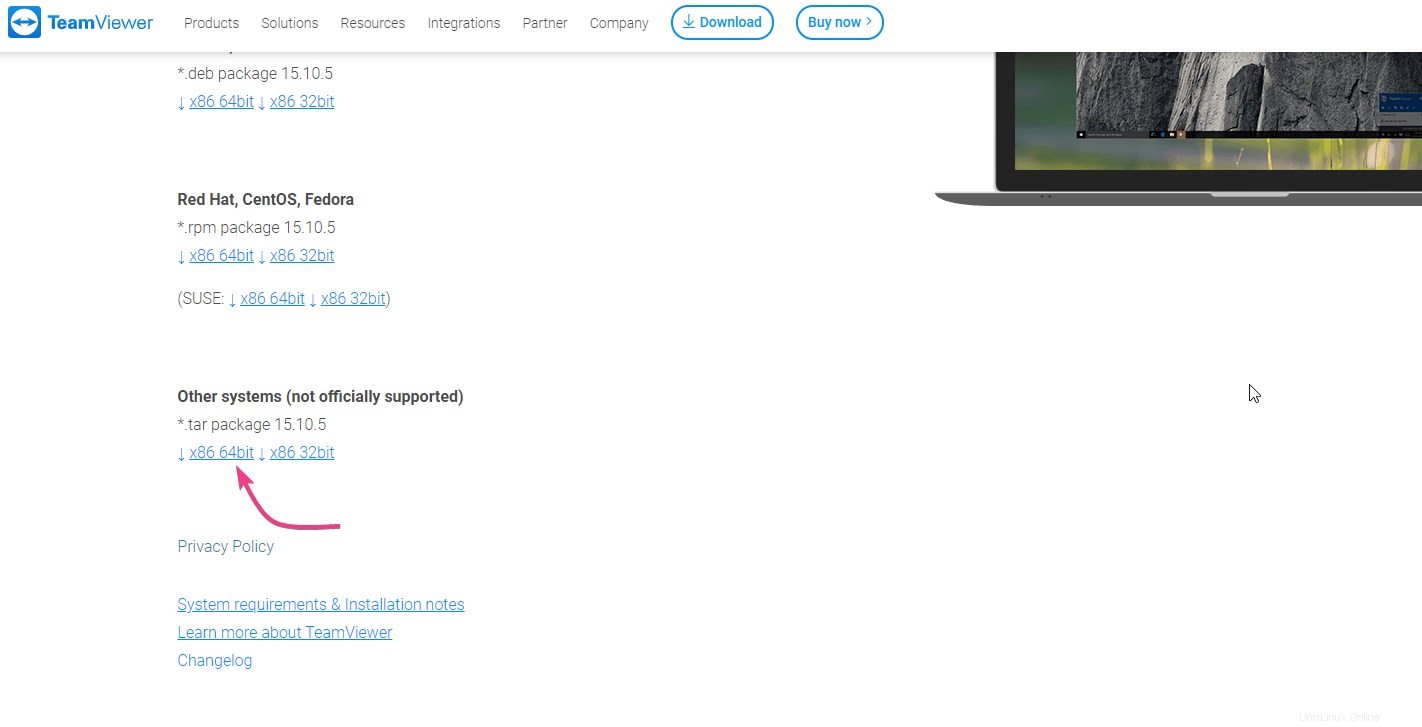
Extrahieren Sie die Datei auf Ihrem Linux-System
Standardmäßig wird alles, was wir mit dem Webbrowser herunterladen, zu den Downloads geleitet Ordner, öffnen Sie ihn also. Dort sehen Sie die Teamviewer-Archivdatei, klicken Sie mit der rechten Maustaste und wählen Sie die Option „Mit Archive Manager öffnen“.
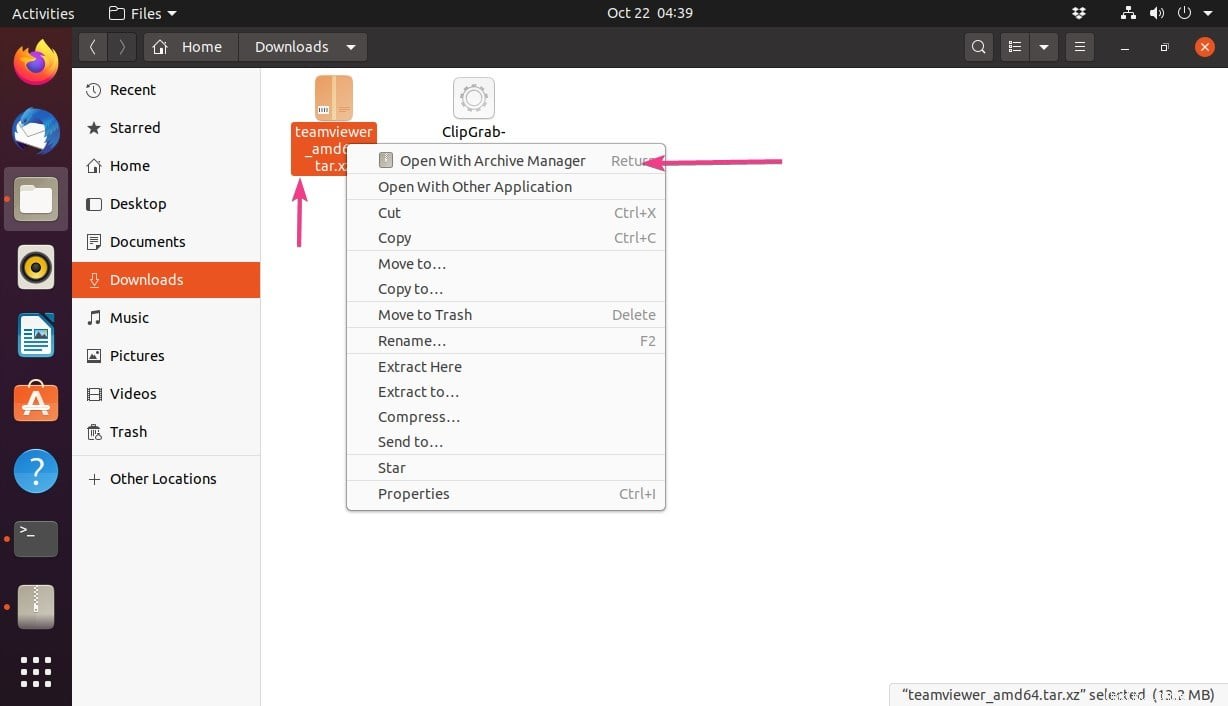
Klicken Sie auf die Schaltfläche Extrahieren, um die Datei zu dekomprimieren.
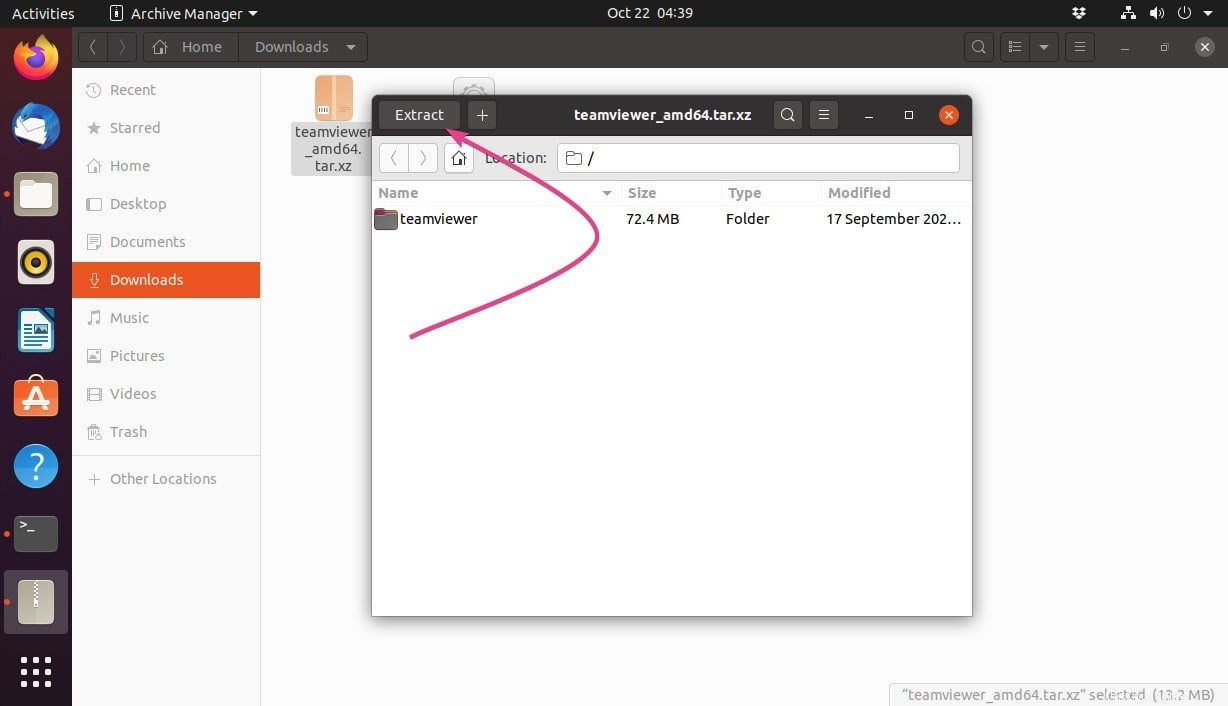
Team Viewer ausführen
Sie sehen den extrahierten Ordner, den wir auch auf Pen Drive verschieben können, um auf jedem gängigen Linux-Betriebssystem ausgeführt zu werden. Öffnen Sie also diesen Ordner.
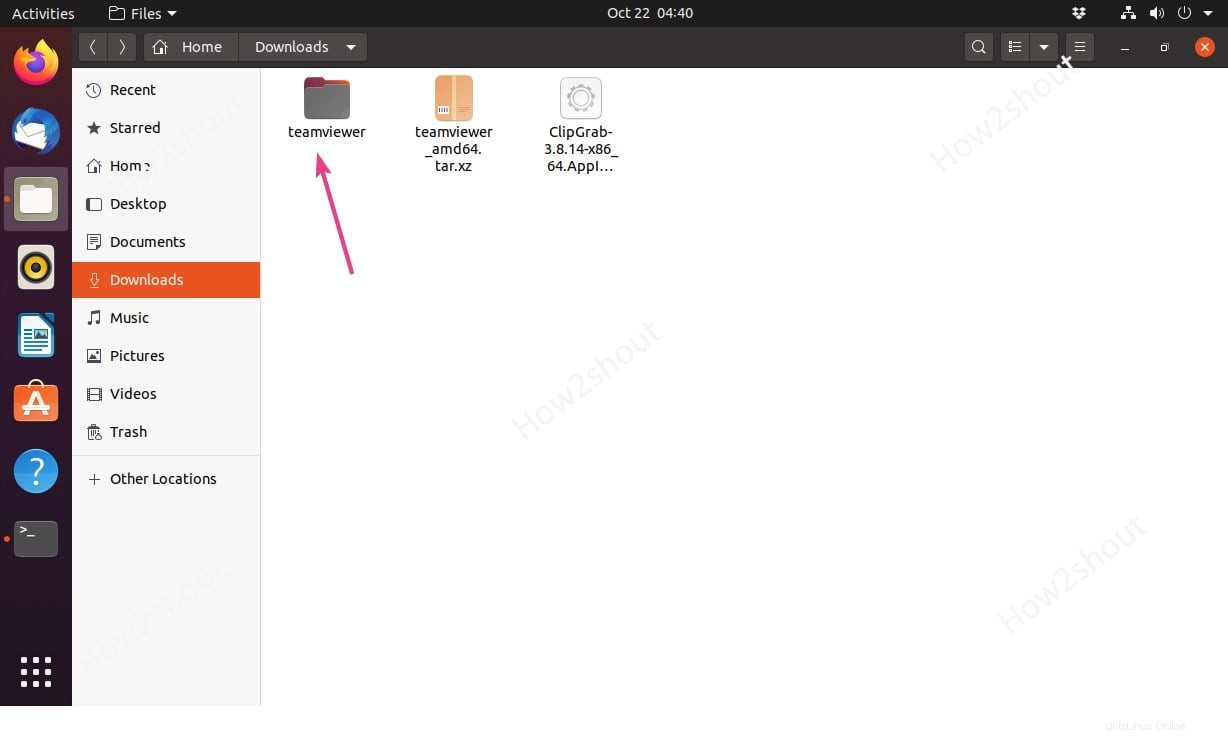
Doppelklicken Sie auf die ausführbare Teaviewer-Datei und Sie erhalten das Popup-Fenster zum Akzeptieren der Geschäftsbedingungen.
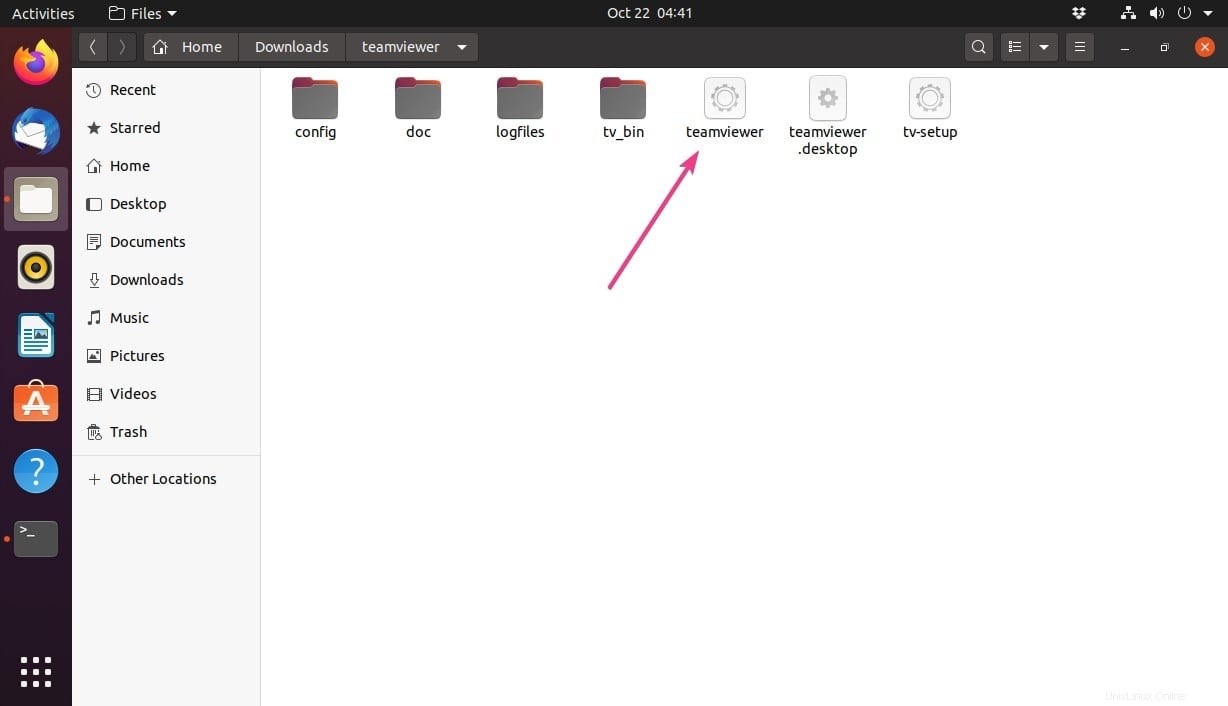
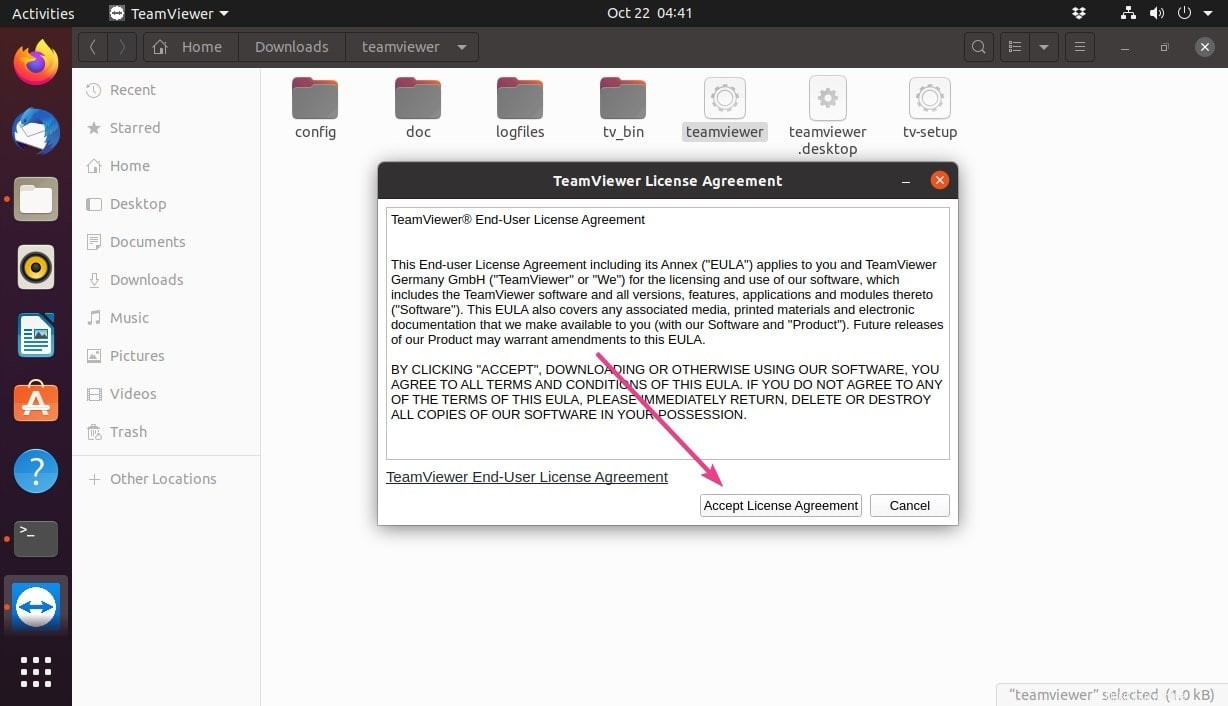
Jetzt ist unsere Remote-Anwendung endlich bereit, auf jeden Remote-Computer zuzugreifen, auf dem TeamViewer läuft.